- 1linux性能工具--ftrace基础篇_linux trace函数
- 22.1 在Windows系统下载、安装、配置搭建Python开发环境——《跟老吕学Python》_redhat linux下python3.12.4开发环境配置
- 3Tomcat安全加固
- 4谷歌翻译国内使用_谷歌翻译镜像
- 5HTTP 请求中的 Content-Type 类型详解_content-type json
- 6飞凌嵌入式 gstreamer播放rtsp_嵌入式板卡gstreamer 可以播放网络上的视频吗
- 7LabView连接Access_labview连接access数据库
- 8[论文笔记] pai-megatron-patch Qwen2-72B/7B/1.5B 长文本探路
- 9Go语言:UUID 的生成与解析_uuid.newv4()
- 10开源项目介绍 |TKEStack-开源容器服务平台
Git将本地项目上传至远程仓库(Gitee)_git上传本地项目到远程仓库
赞
踩
下载好Git后,想要将本地项目上传至gitee远程仓库。看完本篇内容,快速上手!
首先,在桌面上创建一个文件夹。
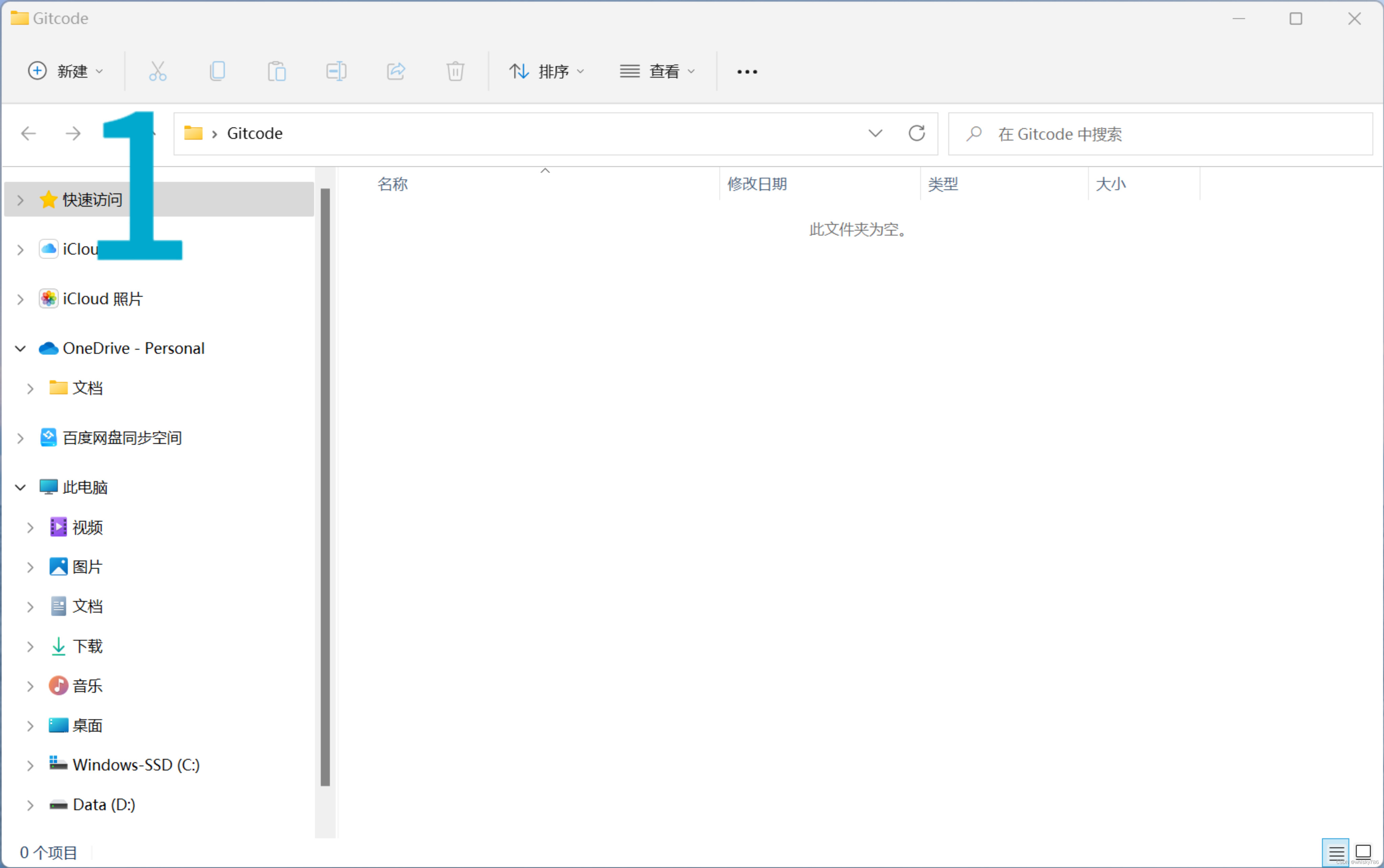
点击鼠标右键 显示更多选项,打开Open Git Bash here 。

此时,桌面会弹出Git Bash的命令栏。
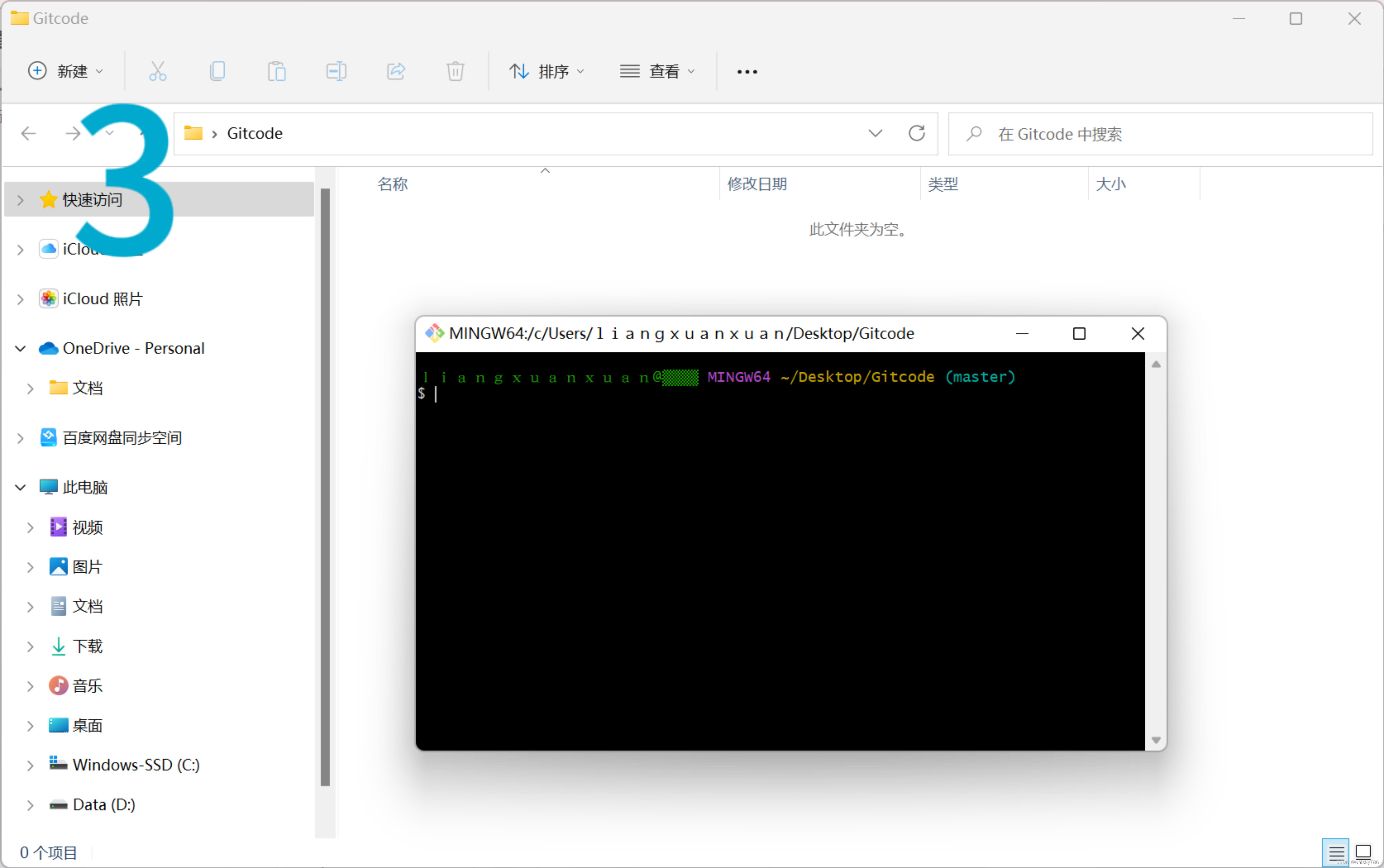
接着,我们输入指令。
1.输入git init ,此时文件夹会生产一个新的文件夹.git。(如果没有出现,可能是因为文件隐藏了。依次点击文件夹上侧的 查看,显示,隐藏的项目)。
git init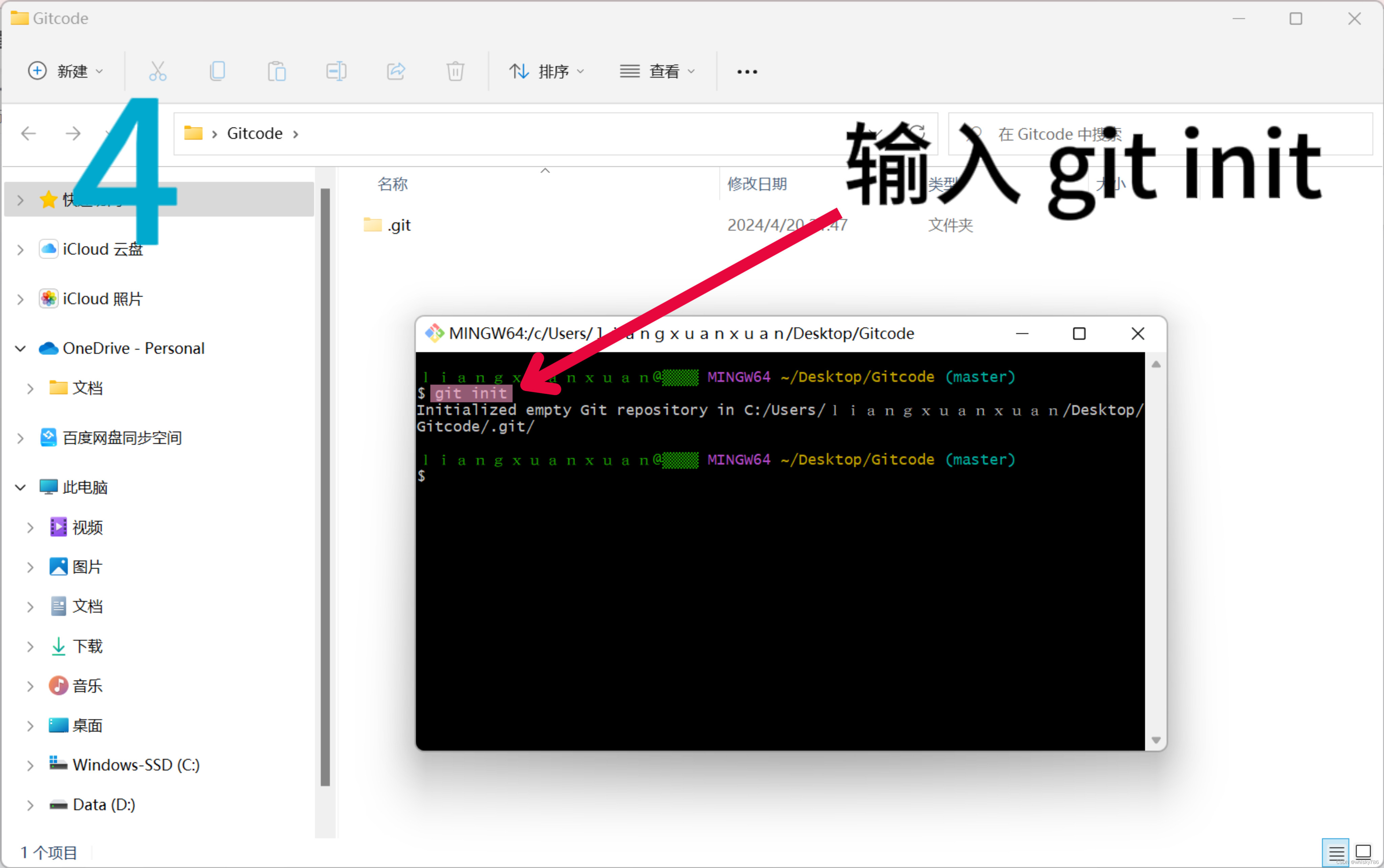
2.打开并登录gitee官网,进入我的仓库里。找到 克隆/下载 选项,出现如下界面。
复制用户名,用户邮箱这一段代码。
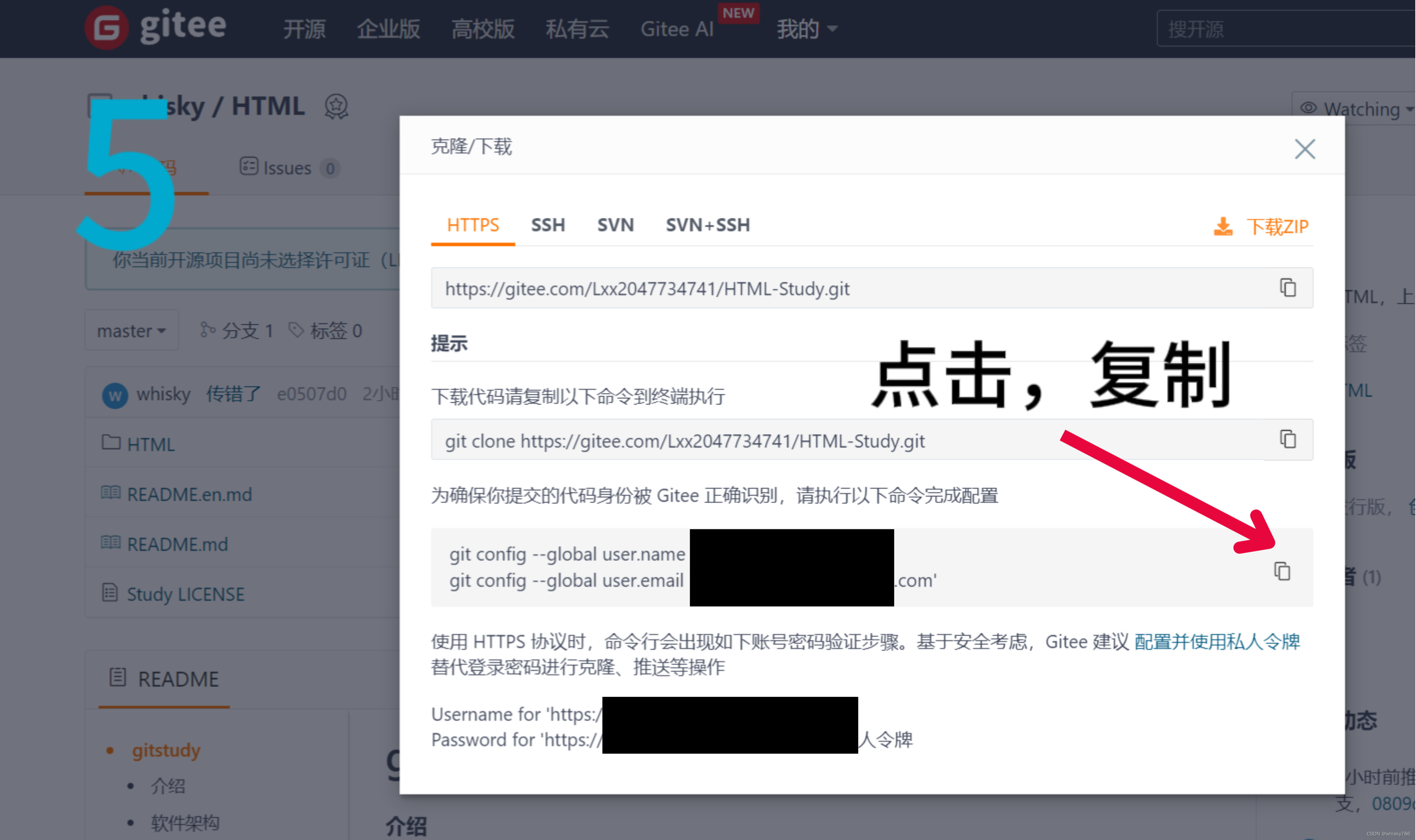 回到命令栏,鼠标右键,paste。(Ctrl+V可能用不了)
回到命令栏,鼠标右键,paste。(Ctrl+V可能用不了)
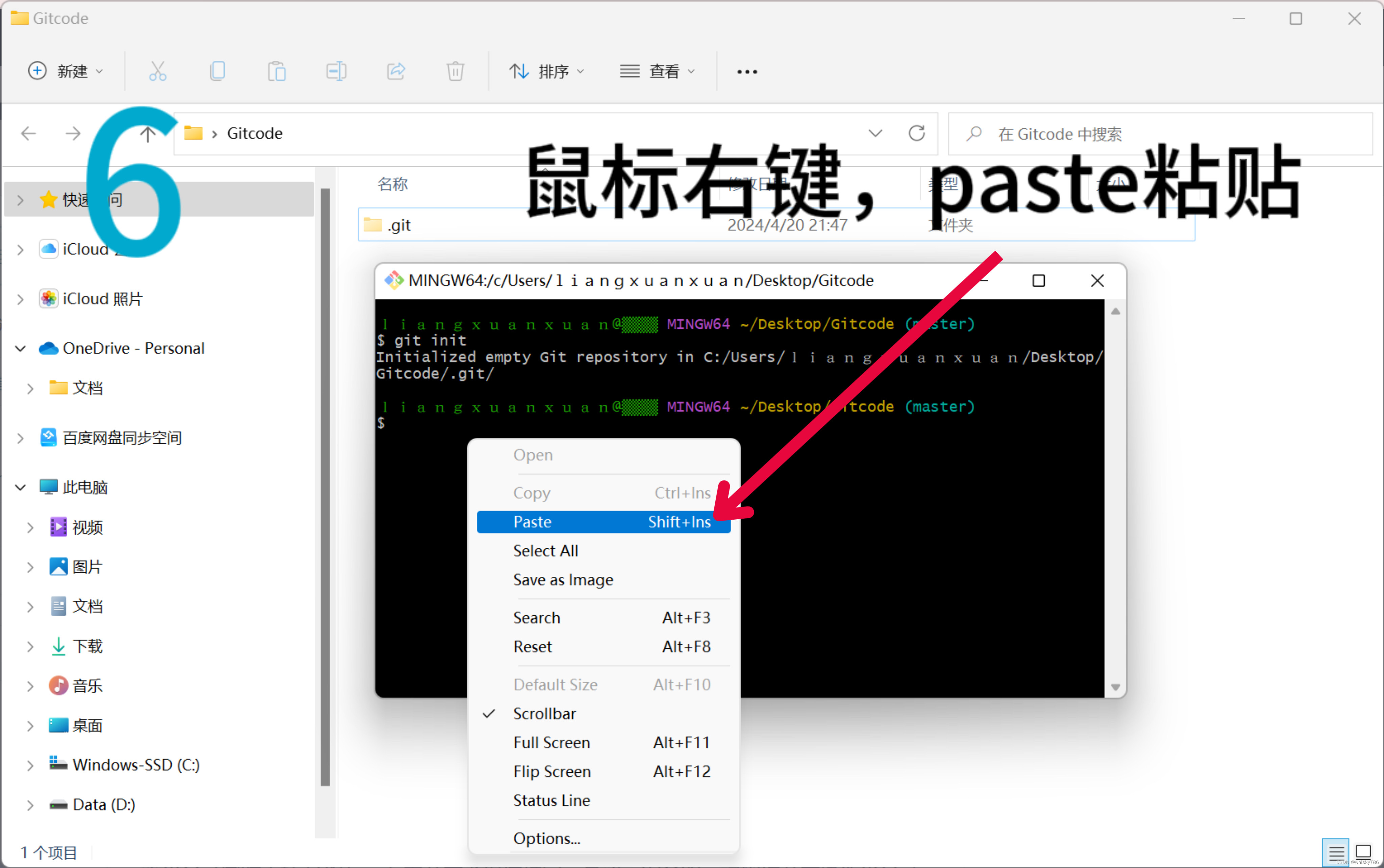 接着,回到刚刚的页面,继续复制https代码,还是右键paste到命令栏。
接着,回到刚刚的页面,继续复制https代码,还是右键paste到命令栏。
 出现如下图所示的页面,表示连接成功。此时,文件夹内多了一个文件,是你的仓库名。
出现如下图所示的页面,表示连接成功。此时,文件夹内多了一个文件,是你的仓库名。
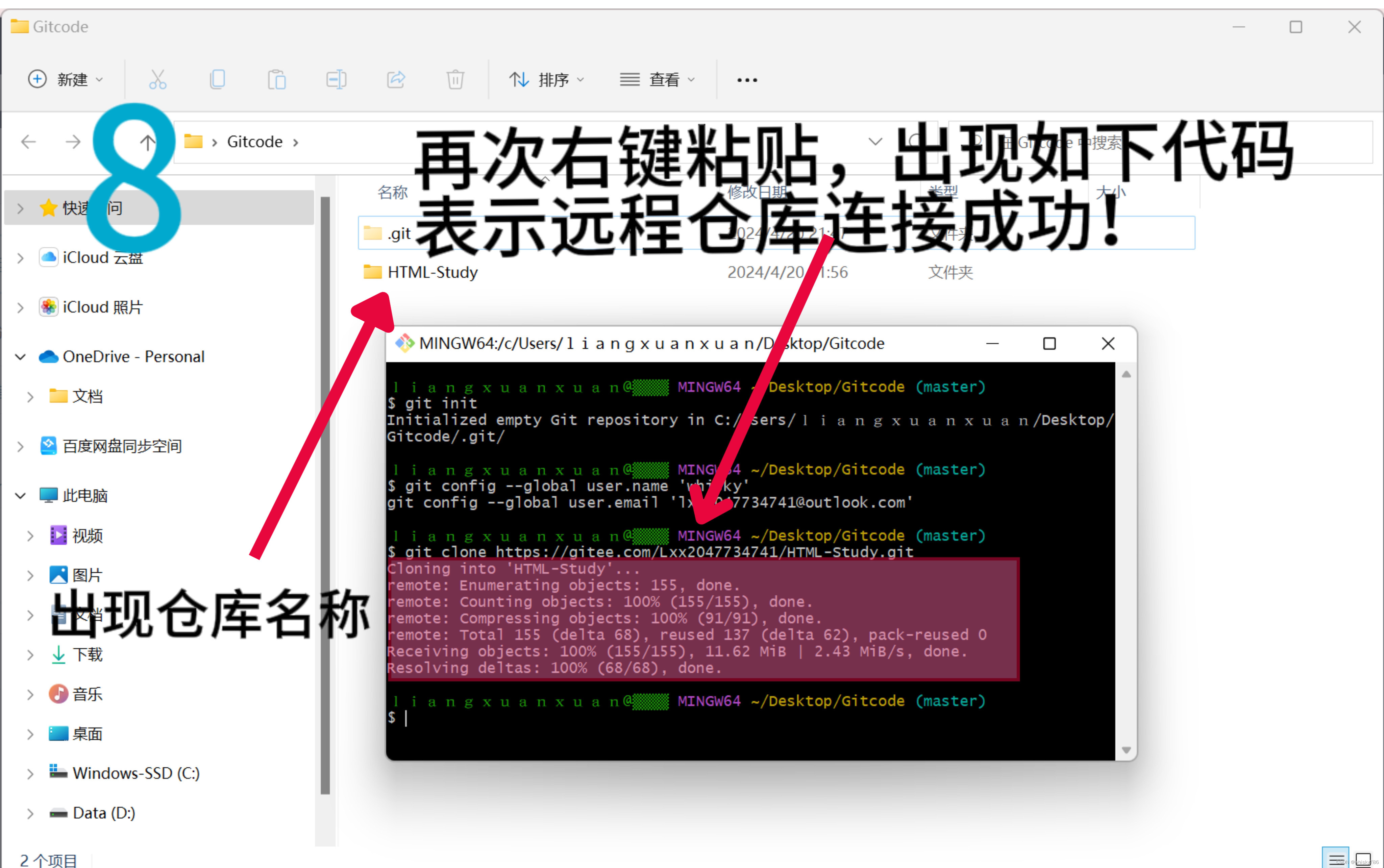
3.接下来,依次输入下面的指令,进入仓库。
cd <仓库名> //也就是在文件夹里出现的新文件名此时, 把你要上传的文件添加到仓库内,如下图的Code文件。接下来,输入
git status //查看当前状态此时,命令栏会检测到Code文件还没有添加(红色字体)。
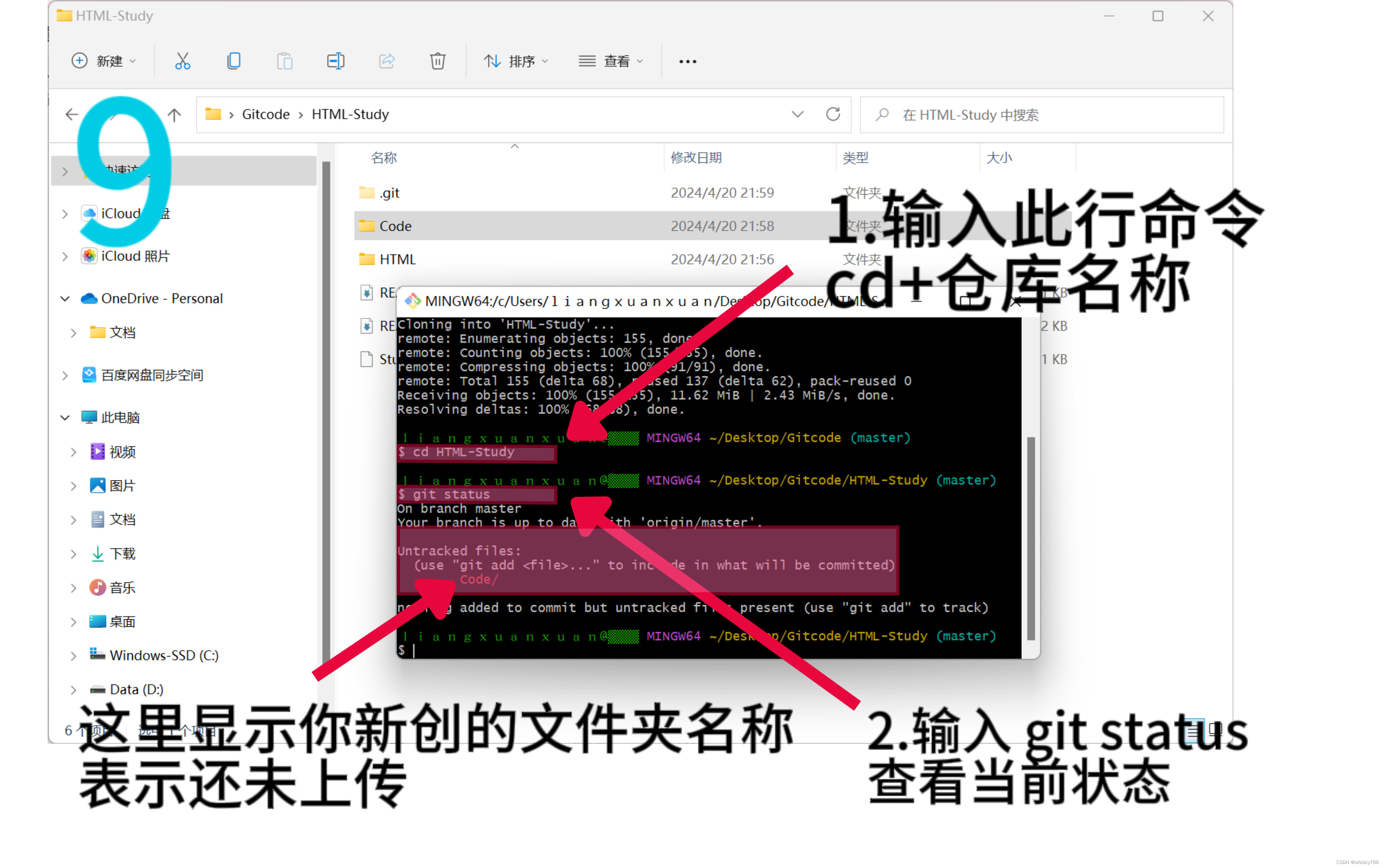 4.此时,我们输入指令
4.此时,我们输入指令
git add . //注意空格和英文输入再次查看状态,出现下图绿色文件名Code,表示操作正确。
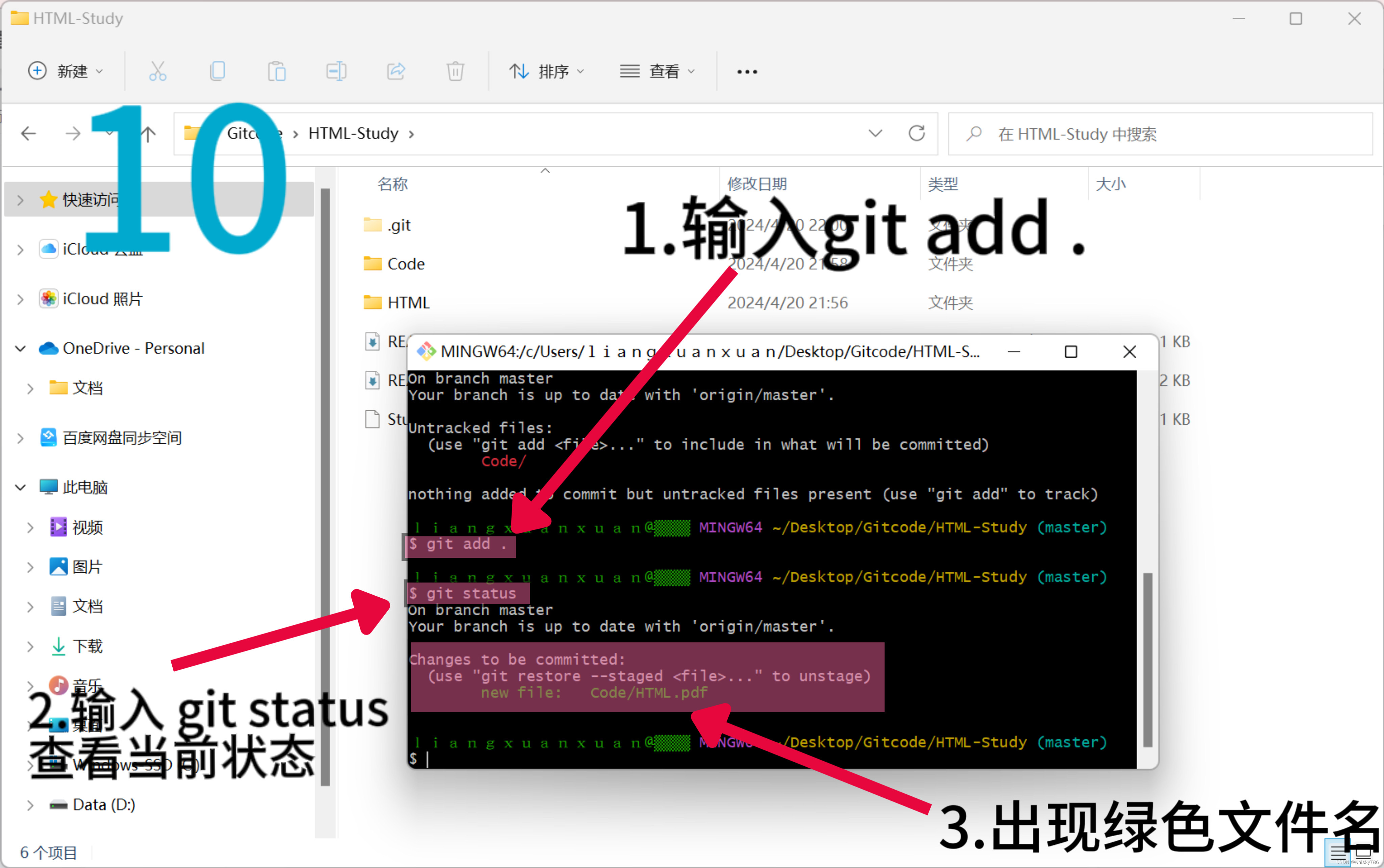
5. 此时,继续输入指令
git commit -m"备注" //引号内可以随意填写,注意英文输入查看当前状态,出现nothing to commit ......,表示操作正确。
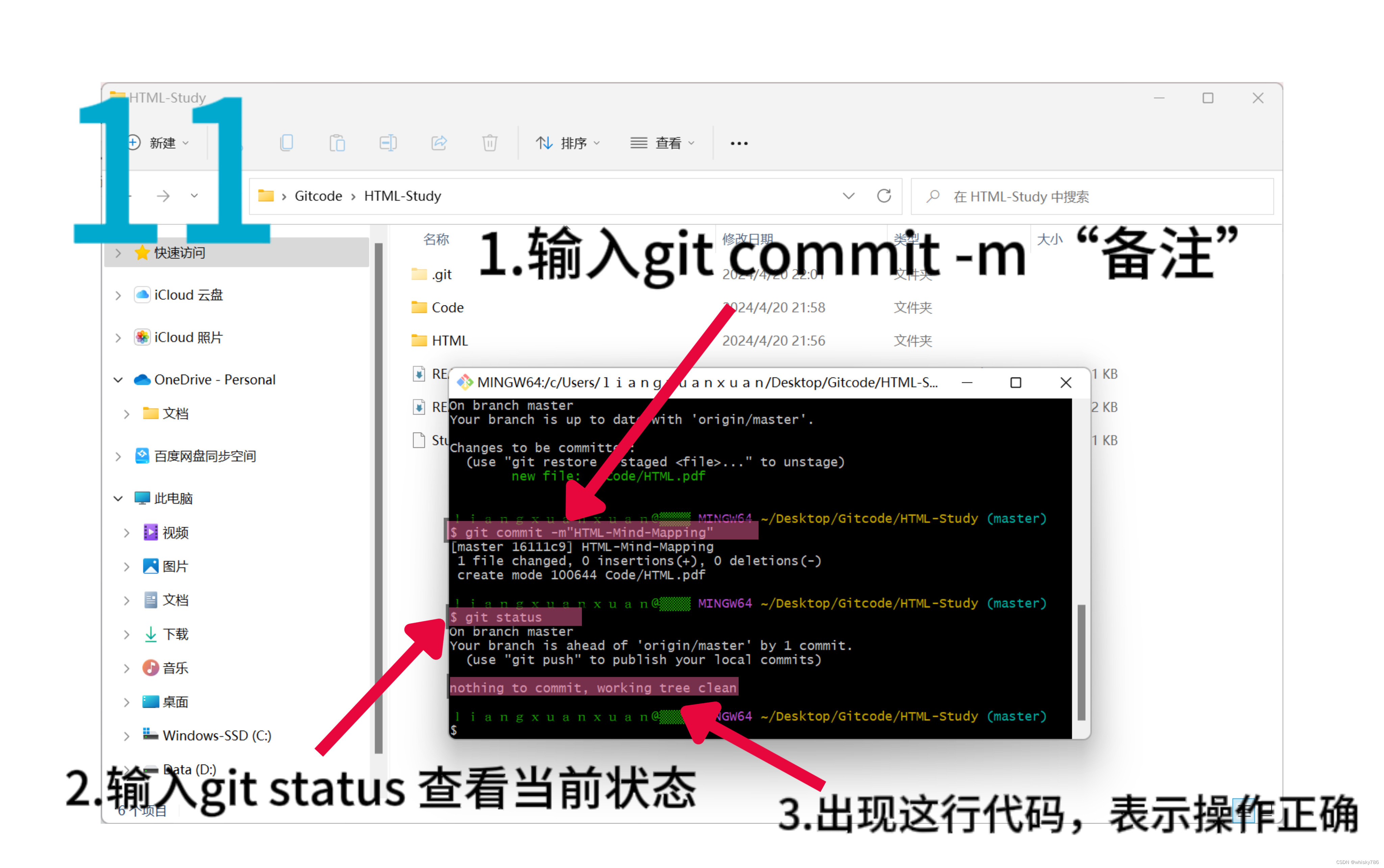
6.最后,输入指令
git push等待程序响应,出现下图的代码,表示本地项目已成功上传到gitee。
注意:很多用户第一次执行这条指令时,Gitee会弹出一个小框框,要求输入用户名和密码!按要求输入即可。如果输入的密码错误,可再次git push,又会弹出小框框。
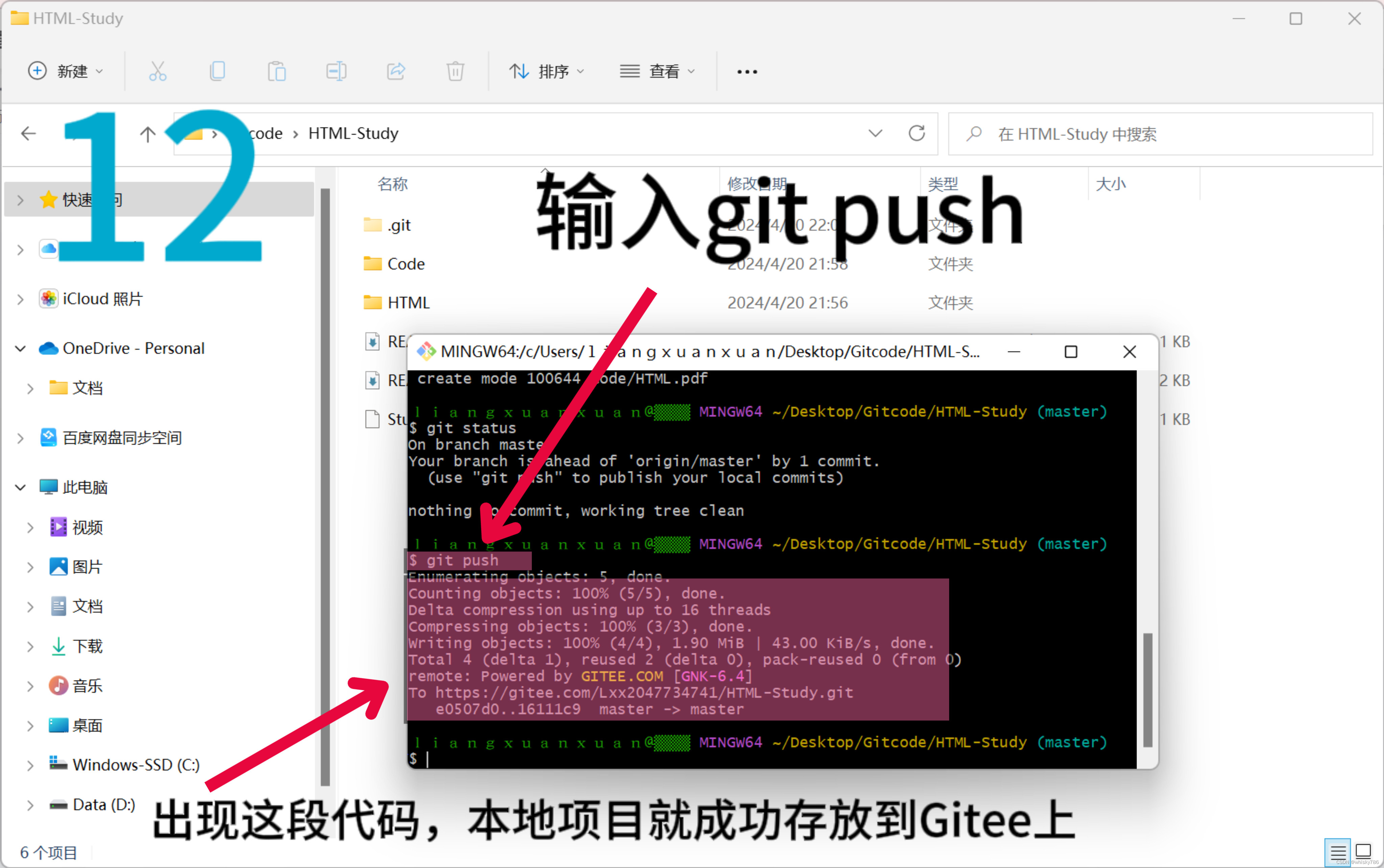
在gitee页面,刷新后就可以看到我们本地的项目了。
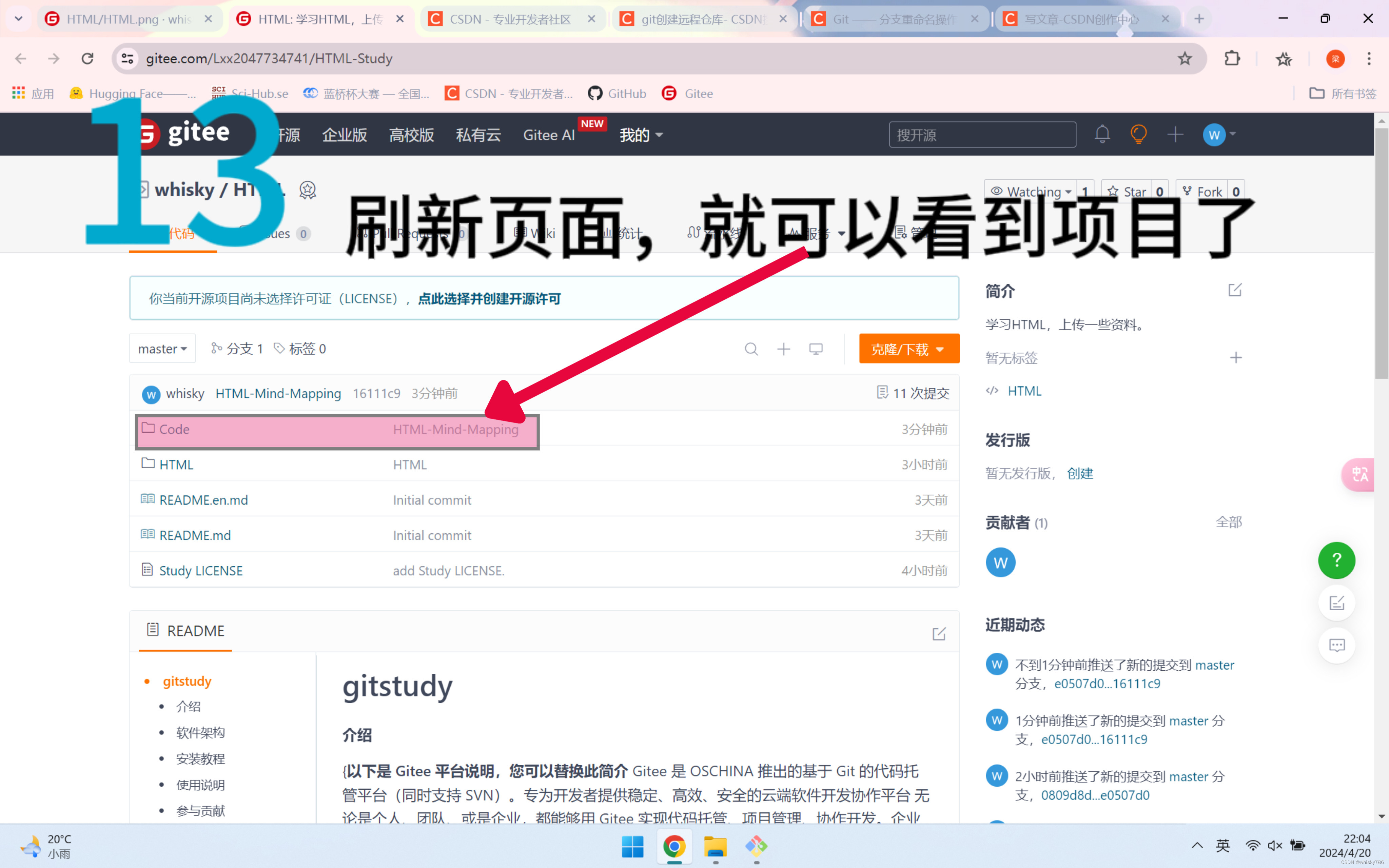
这样,将本地文件上传到gitee远程仓库的操作就已经实现了!如果还有什么问题,可以评论区留言。


